iPhone・iPadで格安SIMを使うための設定とSIMを入れる方法
iPhoneとiPadのSIMカードの設定
大手通信業者で普通にiPhoneを契約する場合は、ユーザー側でSIMを入れて設定をする必要は基本的にはありませんが、格安SIMをインターネットから購入した場合は、ほとんどが自分でSIMカードを入れてAPNプロファイルの設定をする必要があります。この記事では、iPhoneやiPadで格安SIMの設定をする方法を紹介します。
ちなみに、NTT docomo、au、SoftBank(Y!mobile)といった大手通信業者のSIMはAPNプロファイルの設定は必要なく、SIMを入れるだけで利用することができるようになります。自分でSIMを入れる機会はほとんどないと思いますが、違う端末のSIMを入れる時にSIMカードの入れ替えをする必要があります。
SIMカードの入れ方
iPhoneのSIMカードスロットは右側中央に、iPadは右下側に設置されています。

付属のピンをSIMカードスロットの穴に入れます。

強く押しとSIMカードスロットが開きます。

ここに、所持しているSIMカードを乗せるだけです。SIMカードの種類はiPhoneやiPadは現行モデルは全て「nano SIM」となっており、一番小さいサイズのタイプを選べば問題ありません。

金属部分を下側にしたSIMカードスロットに「nano SIM」を載せます。できるだけ金属部分を素手で触らないように注意しましょう。と言いながら、僕はベタベタと手で触ってしまっていますが。今ままで特に腐食するといった現象は起きていませんが、これが2年、3年と経過した時にどうなるかは分かりません。

SIMカードスロットを本体に入れます。

これで完了です。しばらくすると電波をキャッチして、アンテナピクトが表示されると思います。

NTT docomo、au、SoftBank(Y!mobile)の場合は、SIMカードを入れてアンテナピクトが表示された時点で、特別な設定なしでそのまま利用することができます。MVNO系の格安SIMを利用する場合はAPN構成プロファイルの設定を別途する必要があります。
APN構成プロファイルを設定する方法
APN構成プロファイルは一つしか設定できないので、もし過去に設定した記憶がある場合は「設定」アプリを起動して「一般」の「プロファイル」から確認をしましょう。
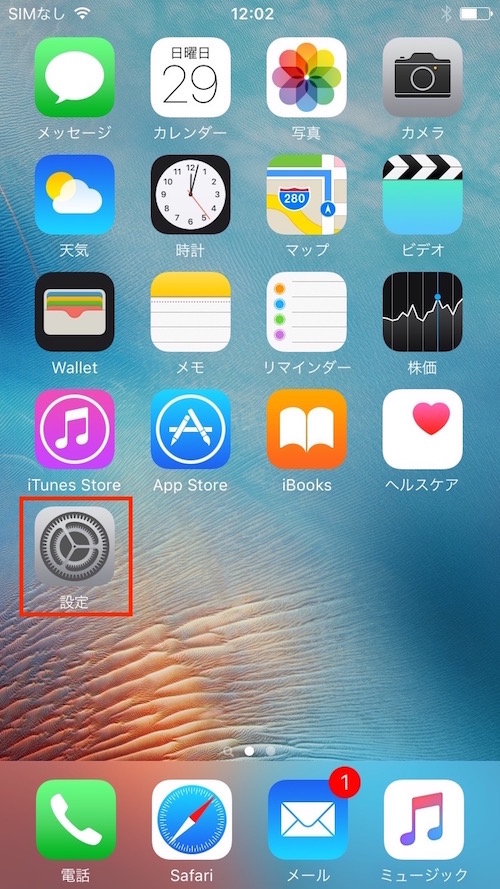
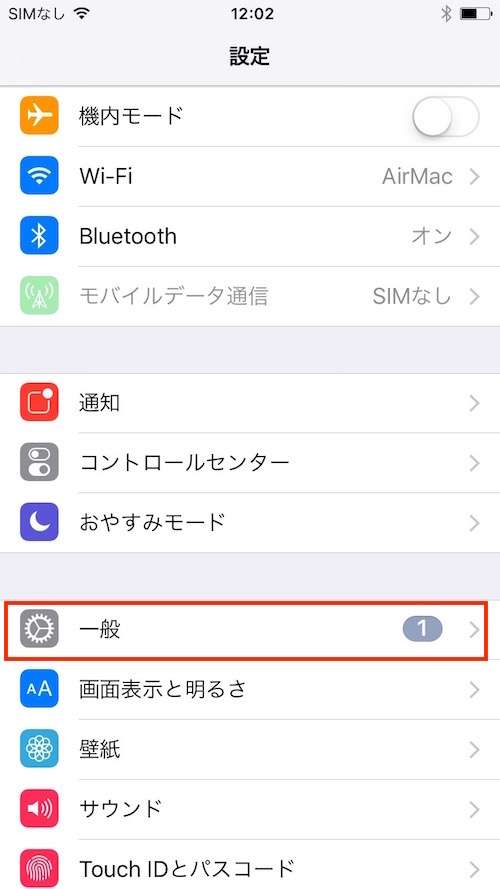
「プロファイル」という部分に「APN構成プロファイル」がインストールされていないので、所持しているSIMのプロファイルをダウンロードしてインストールする作業をします。
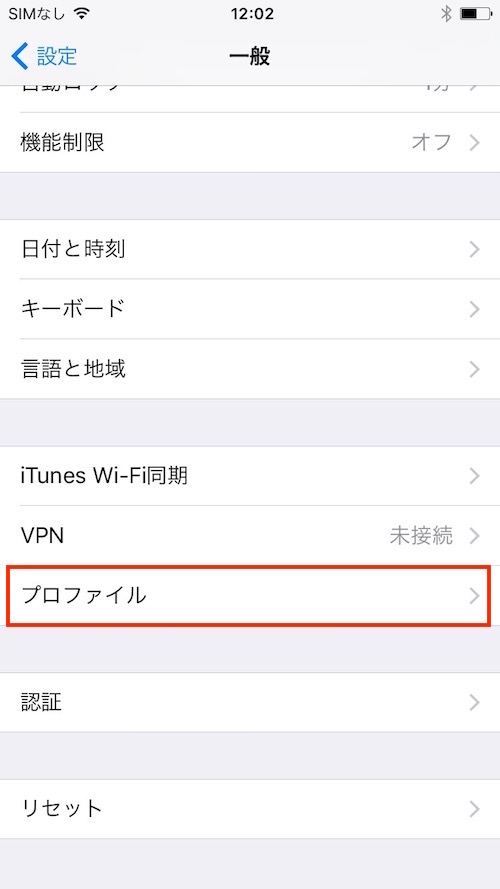
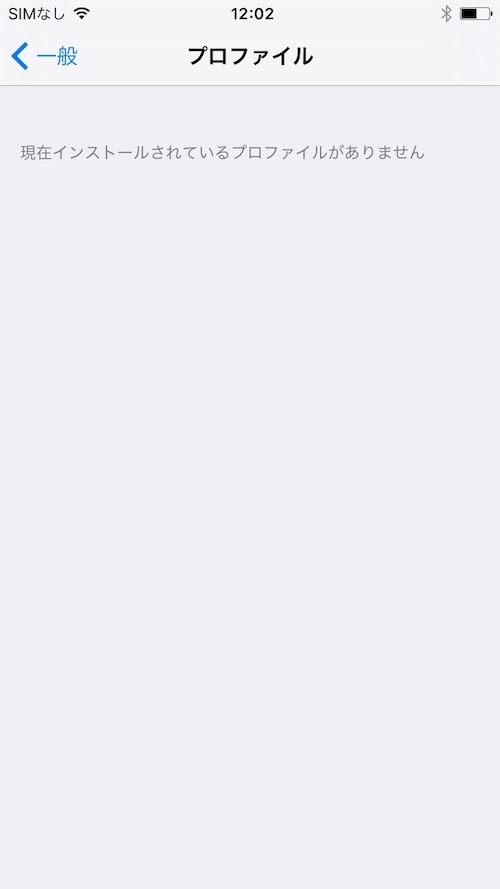
例としてOCNモバイルONEのAPN構成プロファイルをインストールします。MVNO業者はiPhone向けのプロファイルを公開しているので、そこからダウンロードをします。
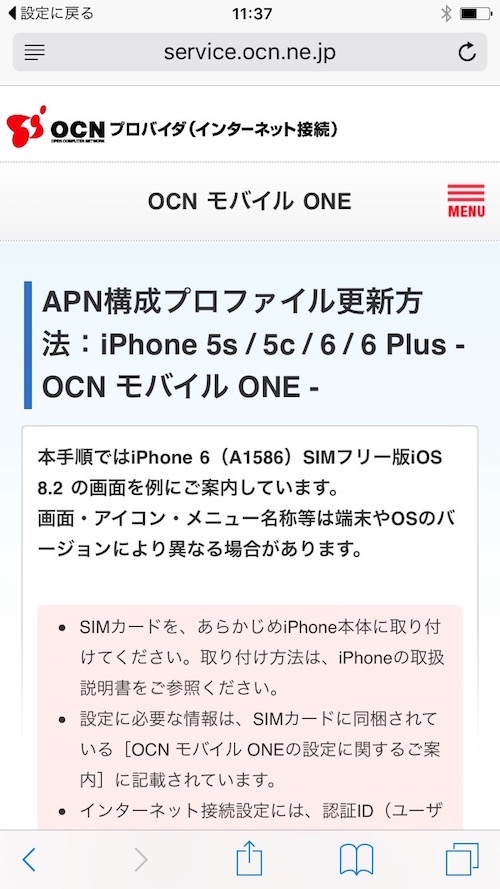
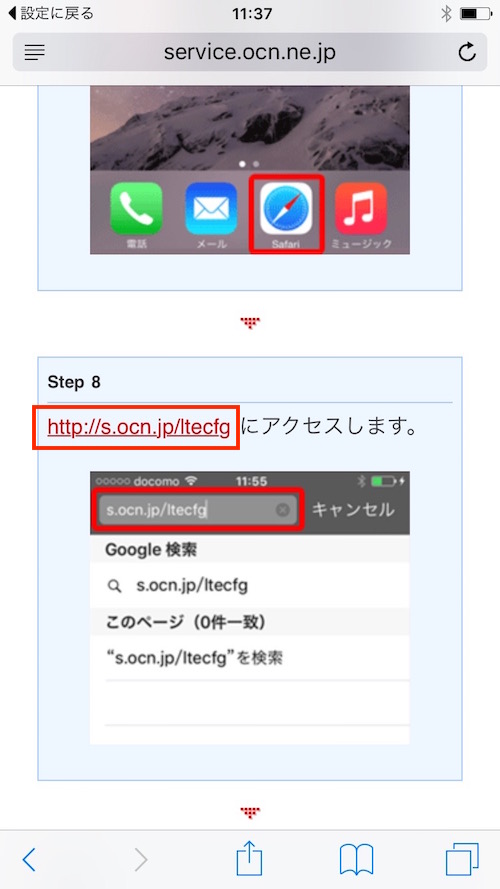
URLをタップすると画面が「プロファイルをインストール」という画面に切り替わるので「インストール」を選択、パスコードを入力します。
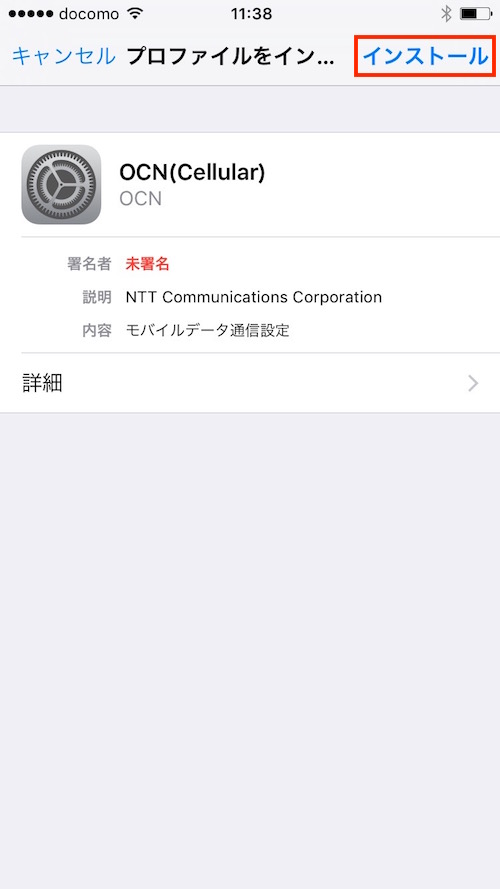
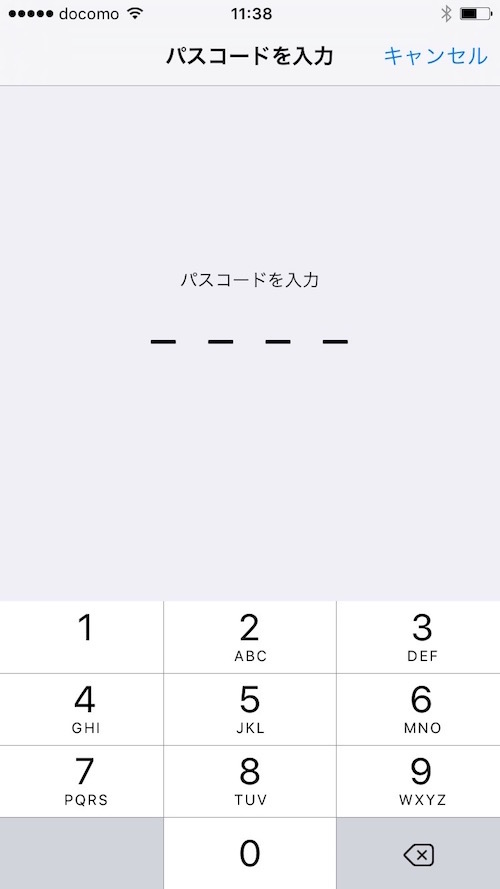
「承諾」し「次へ」、「警告」はそのまま「インストール」をタップしてインストールします。
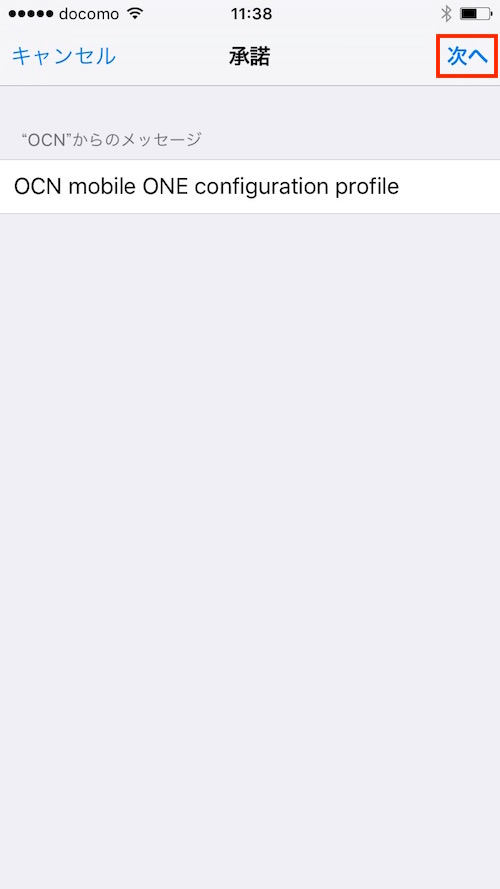
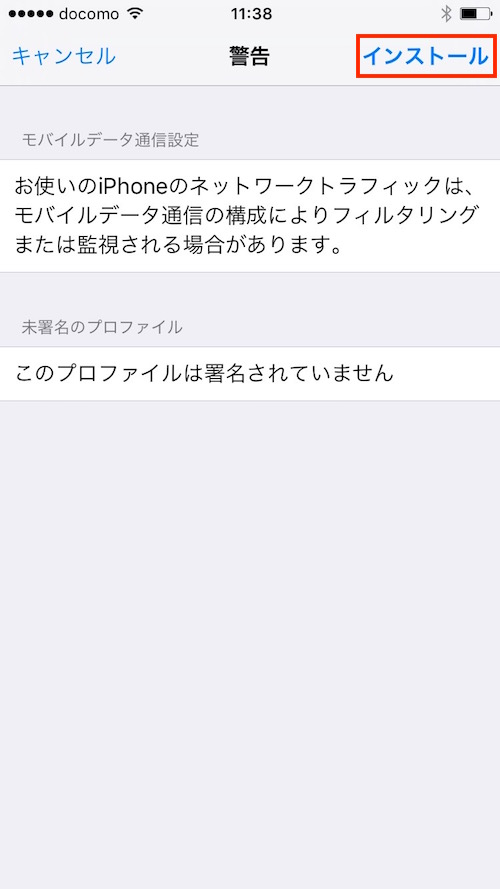
「インストール」を選択すると「インストール完了」と表示され設定が完了します。
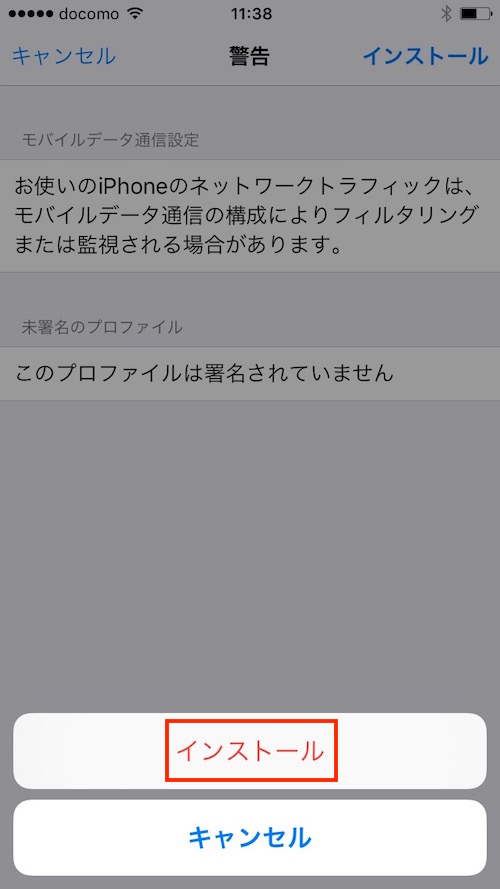
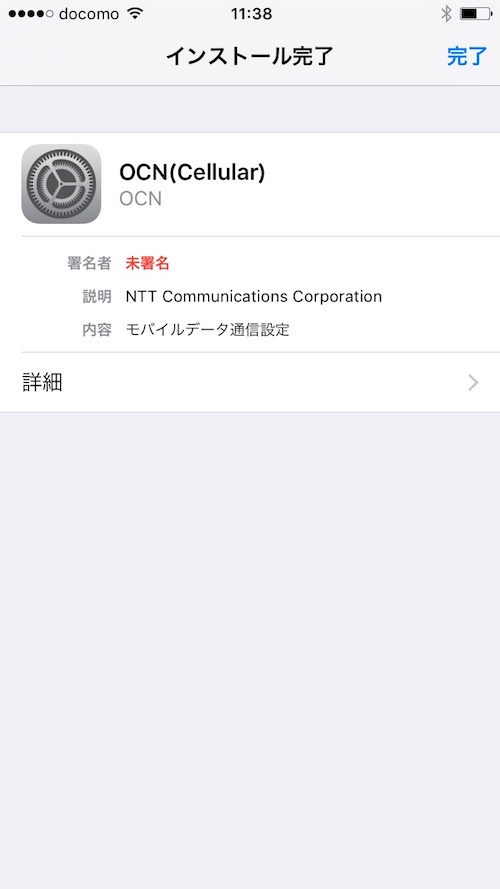
これで格安SIMを利用した設定が完了です。モバイル通信ができていること確認しましょう!
APN構成プロファイルを削除する方法
APN構成プロファイルを削除するには「設定」→「一般」→「プロファイル」からインストールされている構成プロファイルを選択します。
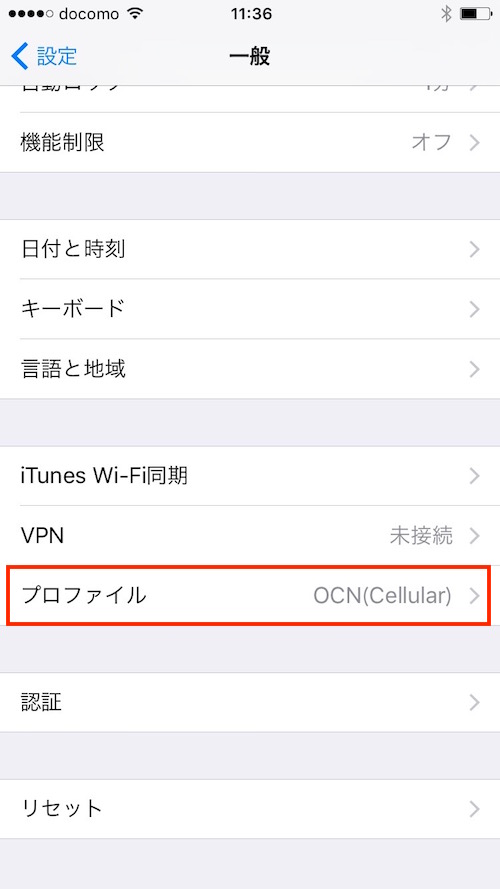
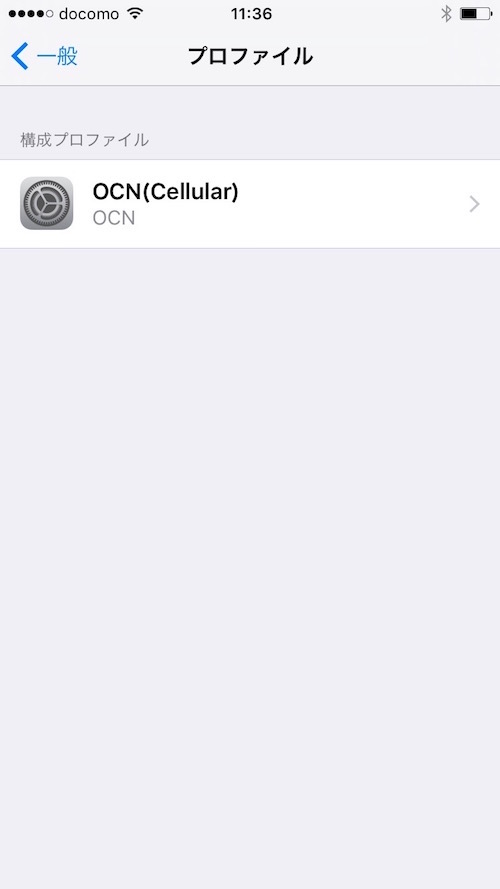
「プロファイルを削除」を選択しパスコードを入力。
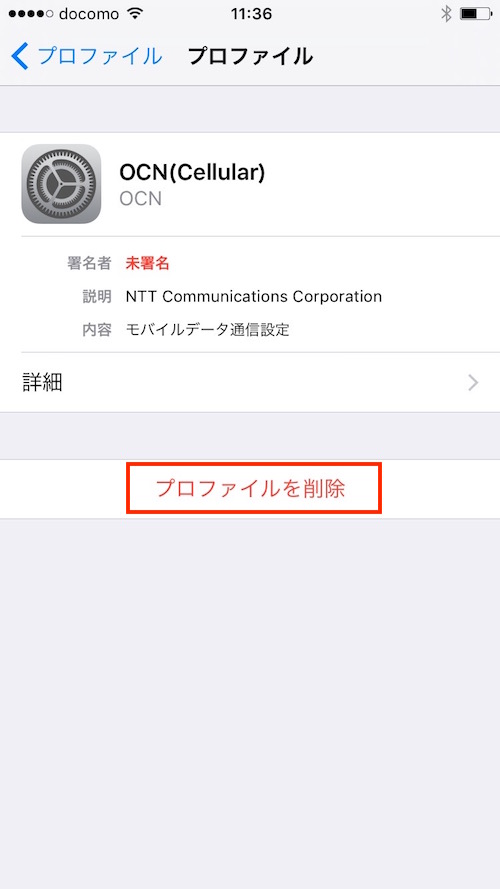
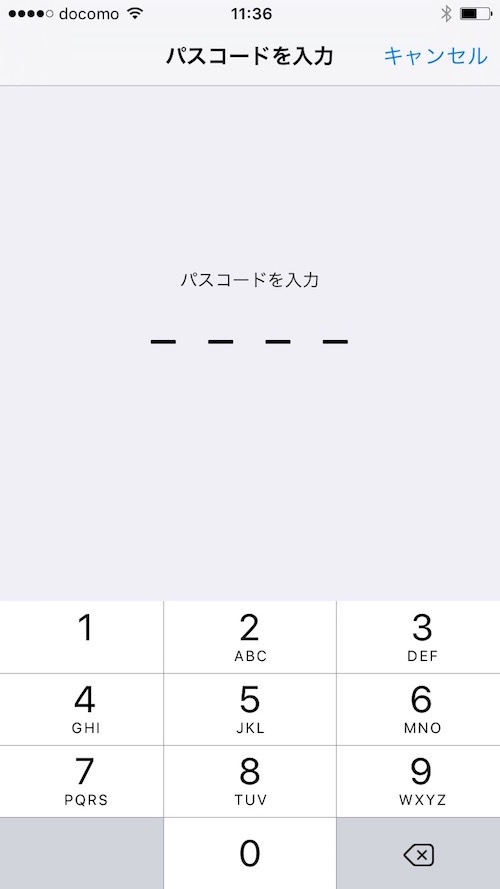
「削除」を選択することでAPN構成プロファイルをアンインストールすることができます。
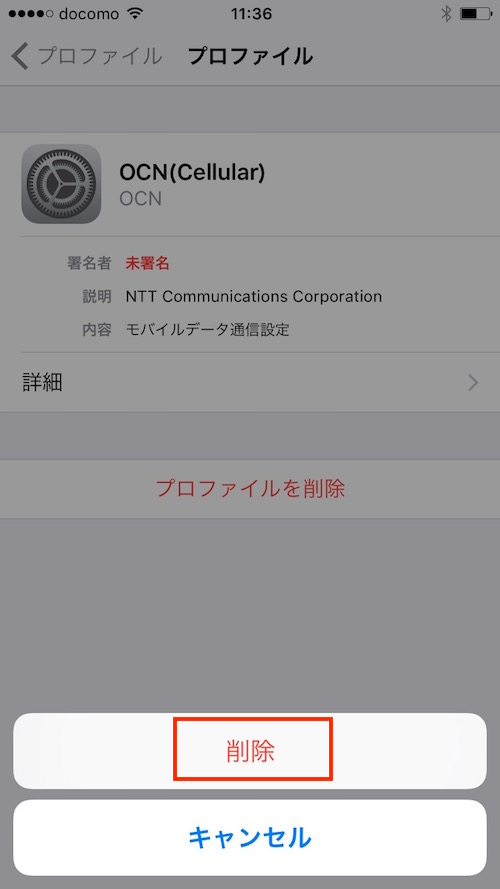
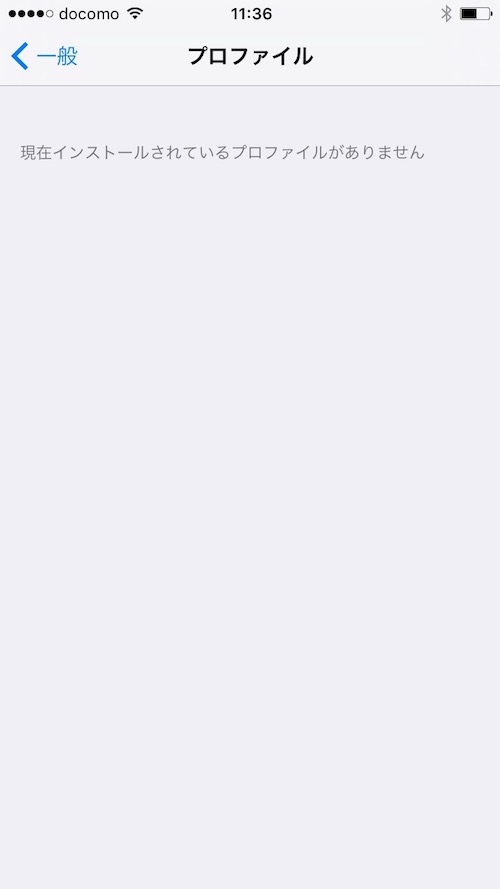
例えば、OCNモバイルONEから楽天モバイルに変更した時など今まで使っていたプロファイルを削除して、新しいプロファイルをインストールすることで、新しいSIMカードでの通信が可能となります。
各MVNOのプロファイル
各MVNO業者のAPNの設定方法が書かれたサイトをまとめました。
